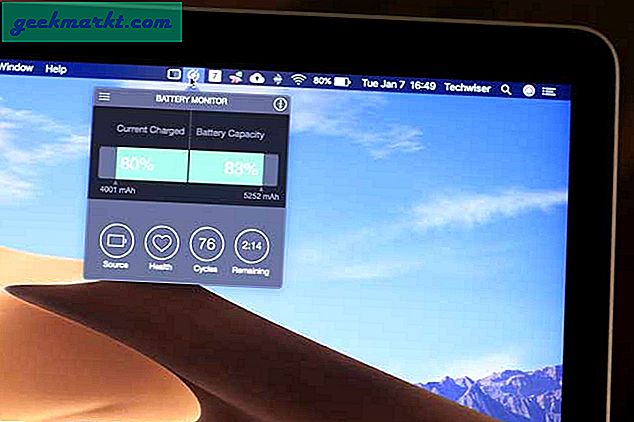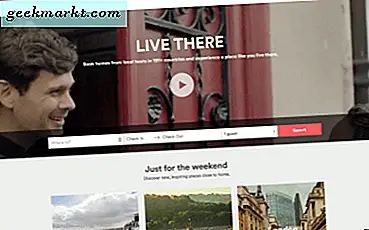Google Assistant Snapshot เปรียบเสมือนผู้วางแผนวันส่วนตัวของคุณซึ่งจะแสดงการแจ้งเตือนเวลาเดินทางและใบเรียกเก็บเงินที่ต้องชำระตั๋วรายละเอียดการจัดส่งและอื่น ๆ อีกมากมาย ภาพรวมเหล่านี้แตกต่างกันไปในแต่ละบุคคลขึ้นอยู่กับประเภทของเนื้อหาที่ใช้ อย่างไรก็ตามนอกจากเครื่องมือวางแผนวันของคุณแล้วยังแสดงสูตรอาหารและการ์ดเกี่ยวกับกีฬาให้คุณโดยอัตโนมัติอีกด้วย หากคุณไม่ได้ชื่นชอบการรวมกีฬาไว้ในโปรแกรมวางแผนวันของคุณโปรดดูวิธีลบออกจากการตั้งค่า Assistant
หยุดการ์ดกีฬาเพื่อแสดงใน Google Assistant Snapshot
ขั้นแรกเปิดการตั้งค่า Google Assistant คุณสามารถทำได้โดยเปิดแอป Google> เพิ่มเติม> การตั้งค่าจากนั้นเลือกตัวเลือก“ Google Assistant”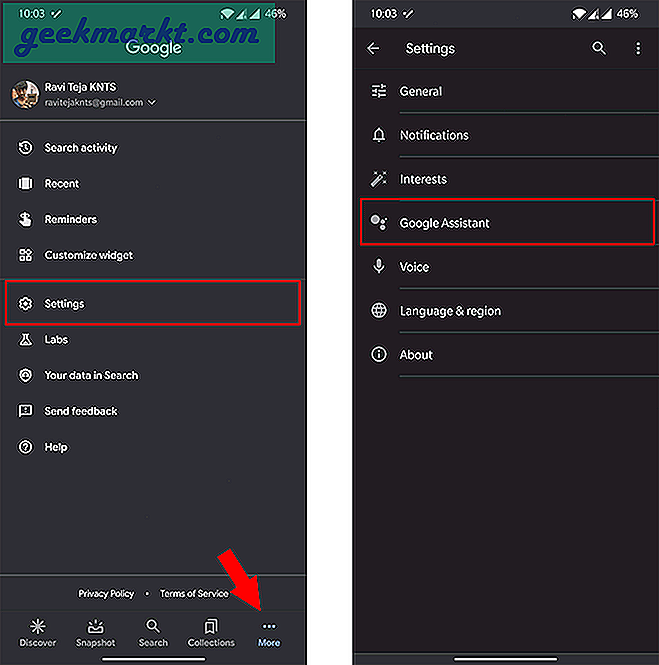 ในการตั้งค่า Google Assistant ให้เลื่อนลงและคลิกที่ปุ่ม "ดูการตั้งค่าทั้งหมด" ในส่วนการตั้งค่าทั้งหมดคุณจะพบตัวเลือกที่เรียกว่า "สแนปชอต" คลิกที่ตัวเลือกนั้น
ในการตั้งค่า Google Assistant ให้เลื่อนลงและคลิกที่ปุ่ม "ดูการตั้งค่าทั้งหมด" ในส่วนการตั้งค่าทั้งหมดคุณจะพบตัวเลือกที่เรียกว่า "สแนปชอต" คลิกที่ตัวเลือกนั้น
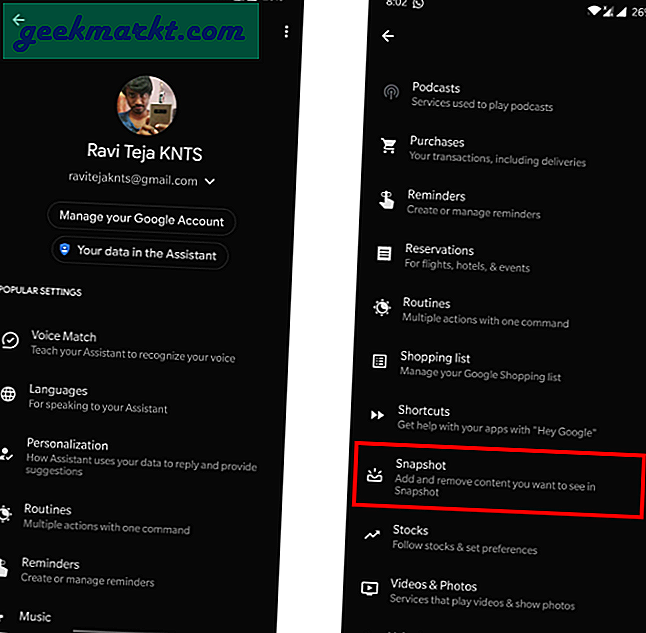
อัปเดต: หรือตอนนี้คุณสามารถเปิดหน้า Snapshot บน Google Assistant และคลิกที่ไอคอนการตั้งค่าที่มุมขวาบน
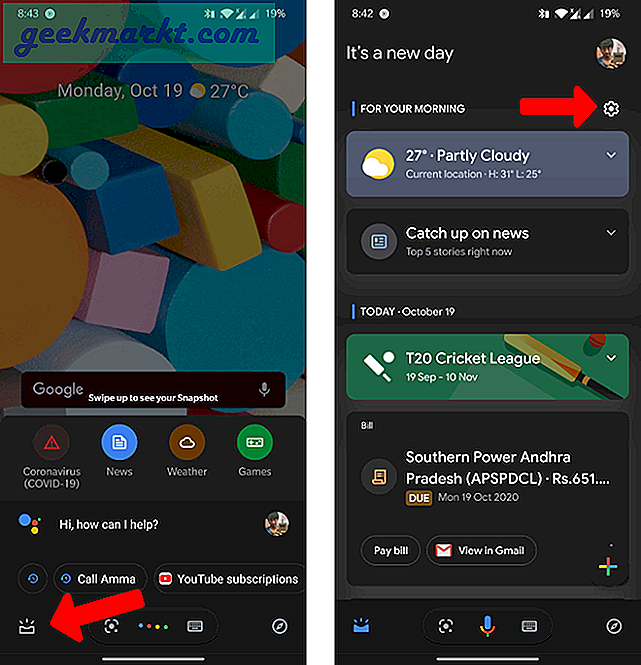
คุณจะพบการ์ดทั้งหมดที่สามารถปรากฏบน Snapshot ได้ที่นี่ หากต้องการปิดใช้งานการ์ดกีฬาให้เลื่อนลงไปที่ส่วนทั้งหมดและปิดใช้งานตัวเลือกเกมกีฬาที่กำลังจะมาถึง
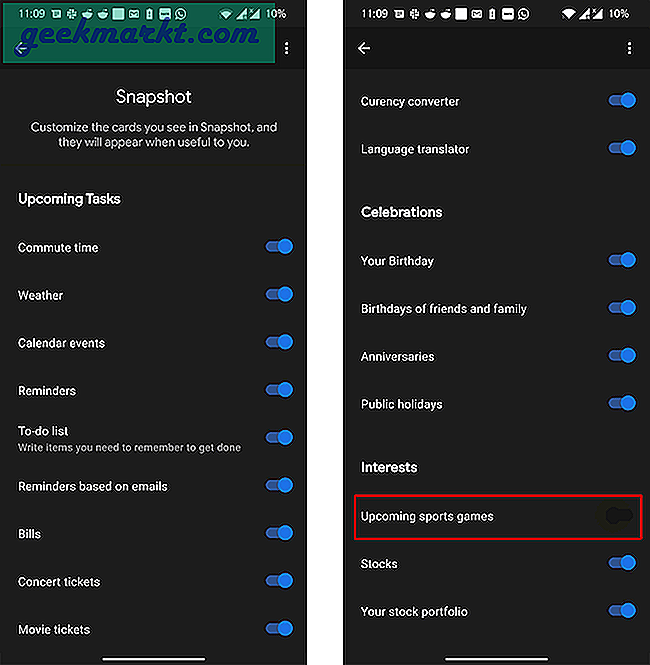
คุณยังสามารถดูตัวเลือกที่เหลือและปิดใช้งานเพื่อการวางแผนวันที่สะอาดและดีขึ้น
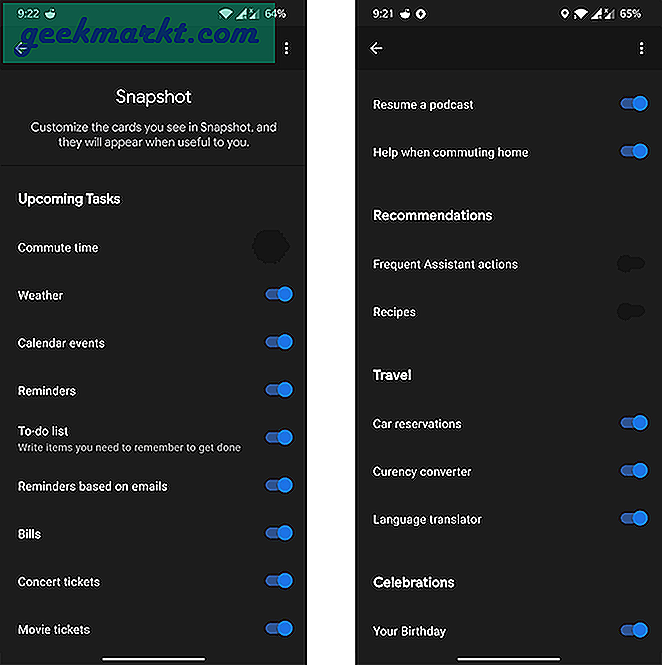
เพียงเท่านี้คุณก็สามารถปิดแอปและรอสักครู่เพื่อใช้การเปลี่ยนแปลง นี่คือก่อนและหลังของภาพรวม
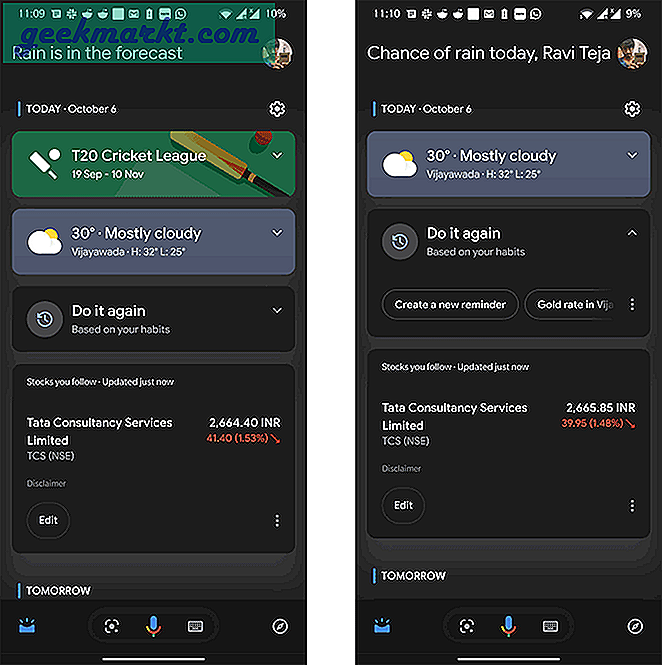
ห่อ
นอกเหนือจากกีฬาแล้วคุณยังสามารถปิดใช้งานการสลับ Assistant Action บ่อยๆเพื่อที่คุณจะไม่ได้รับการ์ด "ทำอีก" อย่างไรก็ตามการเปลี่ยนแปลงต้องใช้เวลานานกว่าจะปรากฏในสแนปชอตด้วยเหตุผลบางประการ